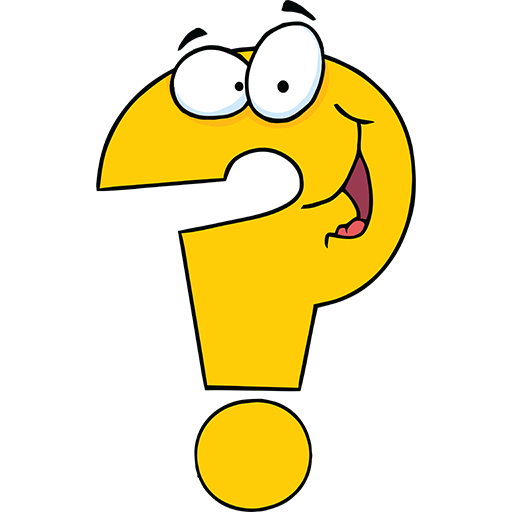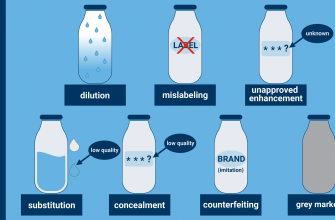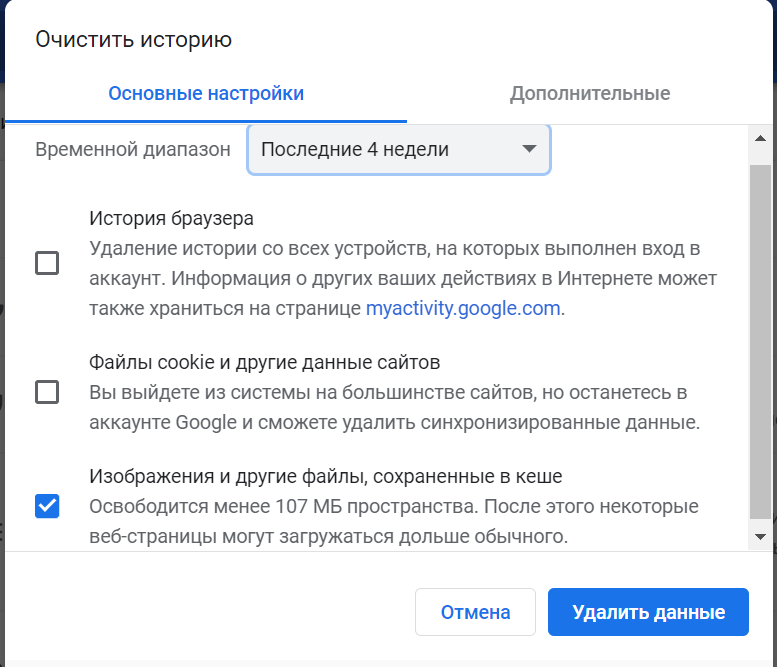
Кэш – это механизм, который используется браузерами для временного хранения данных, таких как изображения, файлы стилей и скрипты, чтобы ускорить загрузку веб-страниц. Кэш позволяет браузеру сохранить копию веб-страницы на компьютере пользователя, что позволяет загружать страницы быстрее при повторных посещениях.
Однако, иногда может возникнуть необходимость в очистке кэша. Это может быть полезно, если вы видите устаревшие версии страниц или столкнулись с проблемами при загрузке сайтов. Есть несколько способов очистить кэш в популярных браузерах, таких как Опера, Мозила Файрфокс и Гугл Хром.
В Опере, вы можете очистить кэш следующим образом: откройте браузер и щелкните на кнопке «Меню» в верхнем левом углу. Затем выберите «Настройки» из выпадающего меню и перейдите на вкладку «Приватность и безопасность». В разделе «Очистить данные браузера» нажмите на кнопку «Выберите, что очищать» и убедитесь, что опция «Кэш» выбрана. Нажмите на кнопку «Очистить» и подождите, пока процесс не завершится.
В Мозиле Файрфокс для очистки кэша откройте браузер и щелкните на кнопке меню в верхнем правом углу. В выпадающем меню выберите «Настройки» и перейдите на вкладку «Приватность и безопасность». В разделе «История» найдите опцию «Очистить историю». Нажмите на нее и появится окно с различными вариантами очистки. Убедитесь, что опция «Кэш» выбрана, а затем нажмите на кнопку «Очистить».
В Гугл Хроме процесс очистки кэша похож на предыдущий. Откройте Хром и щелкните на кнопке меню в верхнем правом углу. В выпадающем меню выберите «Настройки» и прокрутите страницу вниз до раздела «Приватность и безопасность». Щелкните на «Очистить данные просмотра» и поставьте галочку напротив опции «Кэш». Затем нажмите на кнопку «Очистить данные» и подождите, пока процесс не завершится.
- Что такое кеш и где он используется?
- Кэширование в браузерах
- Как сделать так, чтобы чистить кэш в браузере было не нужно?
- Как очистить кэш в Опере, Хроме, Мозиле и Яндекс браузере?
- Очистка кэша в Опере
- Очистка кэша в Хроме
- Очистка кэша в Мозиле
- Очистка кэша в Яндекс браузере
- Как почистить кэш в Опере
- Как очистить кэш в Хроме и Яндекс Браузере?
- Как удалить кеш в Мозиле и Интернет Эксплорере?
- Комментарии и отзывы (7)
Что такое кеш и где он используется?
Кеш часто применяется при работе с файлами, изображениями, видео, шрифтами, скриптами и другими ресурсами веб-страниц. Браузеры, серверы приложений, операционные системы и другие программы активно используют кеш для оптимизации работы и улучшения производительности.
Браузерный кеш – это кеш, который используется браузерами для временного хранения веб-страниц, изображений, стилей CSS, сценариев JavaScript и других файлов, которые загружаются из Интернета. Кеш браузера позволяет загружать страницы быстрее и снижает нагрузку на сервер.
Кеш запросов DNS – это кеш, используемый для хранения информации о DNS-запросах. DNS-кеш позволяет ускорить процесс преобразования доменных имен в IP-адреса и снижает задержки при доступе к веб-сайтам.
Прокси-серверный кеш – это кеш, используемый прокси-серверами для временного хранения часто запрашиваемых данных. Прокси-сервер может брать данные из своего кеша, вместо загрузки их с удаленного сервера, что позволяет ускорить доступ к информации.
Кэширование в браузерах
Главная цель кэширования — уменьшить количество запросов к серверу и ускорить загрузку страницы. Когда пользователь посещает веб-сайт, браузер проверяет наличие сохраненных в кэше данных, прежде чем отправить запрос на сервер. Если данные есть в кэше и они не устарели, браузер может загрузить их непосредственно из кэша, без обращения к серверу.
Кэширование является важной функцией браузера, так как она снижает нагрузку на сервер и улучшает пользовательский опыт. Однако, иногда кэш может вызывать проблемы, например, когда веб-страница обновляется, а пользователь видит старую версию из-за сохраненных данных в кеше. В таких случаях может потребоваться очистка кэша, чтобы обновленные данные загрузились с сервера.
Как сделать так, чтобы чистить кэш в браузере было не нужно?
Очистка кэша браузера может быть не только раздражающей, но и отнимать время. Когда браузер хранит кэшированные данные, веб-страницы открываются быстрее, но иногда это может вызывать проблемы, например, если вы не видите внесенные изменения на веб-сайте.
Если вы хотите избежать необходимости постоянной очистки кэша браузера, вам может помочь следующий способ: манифест приложения или Cache-Control.
Манифест приложения — это текстовый файл, который описывает список файлов, которые браузер должен кэшировать. Здесь вы указываете, какие файлы необходимо кэшировать, а какие нет. При этом срок действия кэшированных файлов может быть ограничен, и браузер будет автоматически загружать обновленную версию файла, не требуя очистки кэша.
Еще один способ — использование заголовка Cache-Control. Этот заголовок позволяет указывать браузеру, как долго он должен хранить кэшированные файлы. Например, вы можете указать, что файл должен быть кэширован только на время пользовательской сессии или ограничить его срок действия несколькими часами. Таким образом, браузер будет автоматически обновлять файлы без необходимости очистки кэша.
| Преимущества | Недостатки |
| Избежание необходимости в постоянной очистке кэша браузера | Необходимость настройки манифеста приложения или заголовка Cache-Control |
| Автоматическое обновление кэшированных файлов | Возможное увеличение объема хранимых файлов |
Оба этих способа требуют некоторых дополнительных шагов и настроек, но они позволяют избежать необходимости постоянной очистки кэша браузера. Выбор зависит от ваших потребностей и возможностей разработки веб-сайта или веб-приложения.
Как очистить кэш в Опере, Хроме, Мозиле и Яндекс браузере?
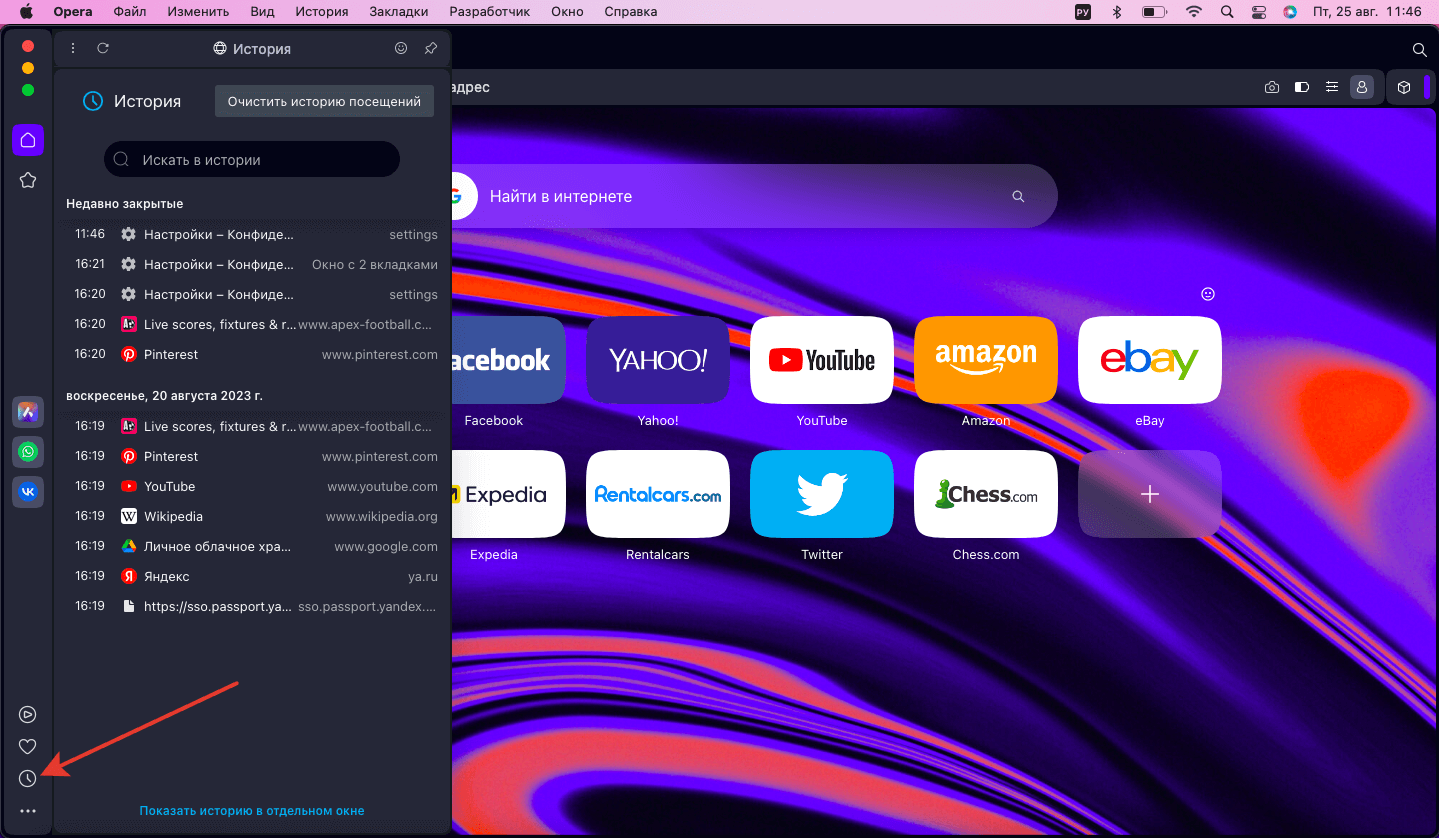
Очистка кэша браузера может помочь устранить проблемы с загрузкой страниц, обновить содержимое веб-сайтов и повысить общую производительность браузера. Вот как очистить кэш в популярных браузерах, таких как Опера, Хром, Мозила и Яндекс.
Очистка кэша в Опере
- Откройте Оперу и нажмите на кнопку «Меню», которая находится в верхнем левом углу окна.
- В выпадающем меню выберите «Настройки».
- На странице настроек найдите раздел «Приватность и безопасность» и нажмите на кнопку «Очистить данные браузера».
- В появившемся окне выберите опцию «Кэш» и нажмите кнопку «Очистить».
Очистка кэша в Хроме
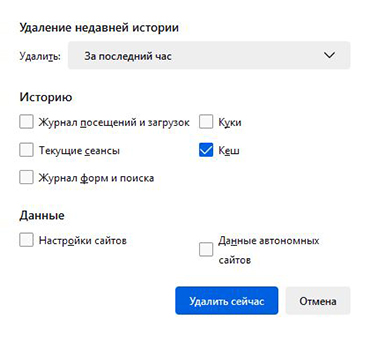
- Откройте Хром и нажмите на значок меню, который находится в верхнем правом углу окна (три точки).
- В выпадающем меню выберите «Настройки».
- Прокрутите страницу вниз и нажмите на ссылку «Дополнительные настройки».
- В разделе «Конфиденциальность и безопасность» выберите «Очистить данные просмотра».
- Установите флажок напротив опции «Кэшированные файлы и изображения» и нажмите кнопку «Очистить данные».
Очистка кэша в Мозиле
- Откройте Мозилу и нажмите на кнопку меню, расположенную в верхнем правом углу окна (три полоски).
- В выпадающем меню выберите «Настройки».
- На странице настроек найдите раздел «Загрузки» в боковой панели и нажмите на него.
- В разделе «Кэш веб-содержимого» нажмите на кнопку «Очистить сейчас».
Очистка кэша в Яндекс браузере
- Откройте Яндекс браузер и нажмите на кнопку меню, которая находится в верхнем правом углу окна (три горизонтальные линии).
- В выпадающем меню выберите «Настройки».
- На странице настроек прокрутите вниз и нажмите на ссылку «Дополнительные настройки».
- В разделе «Конфиденциальность и безопасность» нажмите на кнопку «Очистить данные».
- Установите флажок напротив опции «Кэшированные файлы и файлы превью» и нажмите кнопку «Очистить».
После выполнения этих шагов кэш вашего браузера будет полностью очищен. Обратите внимание, что эти инструкции могут немного отличаться в зависимости от версии и настроек вашего браузера.
Как почистить кэш в Опере
Очистка кэша в браузере Опера может помочь ускорить работу программы и решить некоторые проблемы, связанные с отображением веб-страниц. Для выполнения этого действия вам понадобится лишь несколько простых шагов.
Чтобы очистить кэш в Опере, сначала откройте браузер и перейдите в меню «Настройки». Для этого щелкните на кнопке с изображением трех горизонтальных линий, расположенной в верхнем правом углу окна.
После открытия меню найдите в нем раздел «Очистить данные браузера» и выберите его. Затем вам будет предложено выбрать, какие данные вы хотите удалить — кэш, файлы cookie, историю просмотров и т. д.
Выберите пункт «Кэш» и установите флажок рядом с ним. Затем нажмите кнопку «Очистить» или «Удалить», чтобы выполнить удаление выбранного содержимого. После завершения операции очистки вы можете закрыть окно настроек или продолжить работу с браузером.
Теперь вы знаете, как почистить кэш в Опере и подготовить свой браузер к более быстрой и эффективной загрузке веб-страниц. Повторяйте эту процедуру регулярно, чтобы поддерживать браузер в отличном рабочем состоянии.
Как очистить кэш в Хроме и Яндекс Браузере?
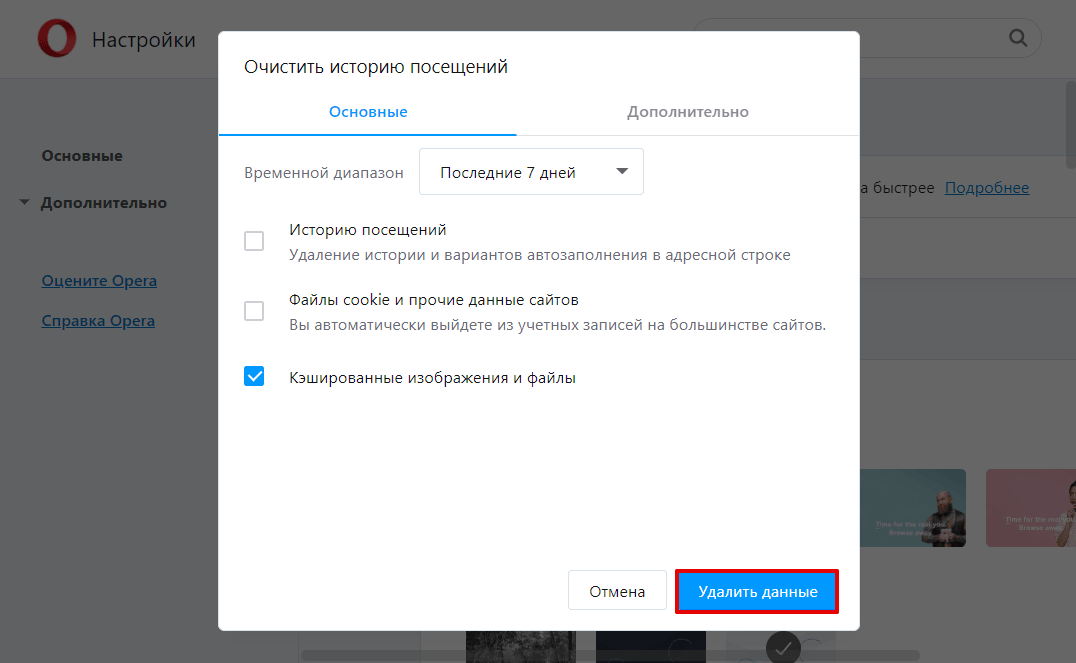
Очистка кэша в Google Chrome
1. Откройте браузер Google Chrome.
2. Нажмите на значок с тремя точками в верхнем правом углу окна браузера.
3. В появившемся меню выберите пункт «Инструменты» и в раскрывшемся списке выберите «Очистить данные просмотра».
4. В открывшемся окне выберите период времени, за который вы хотите очистить кэш. Если хотите очистить весь кэш, выберите «Всё время».
5. Установите флажки рядом с нужными вам пунктами (например, «Изображения и файлы в кэше» и «Файлы cookie и другие данные сайтов») и нажмите кнопку «Очистить данные».
Очистка кэша в Яндекс Браузере
1. Запустите Яндекс Браузер.
2. Нажмите на значок с тремя горизонтальными полосками в верхнем правом углу окна браузера.
3. В выпадающем меню выберите пункт «Инструменты» и в открывшемся списке выберите «Очистить историю просмотров».
4. В открывшемся окне выберите период времени, за который вы хотите очистить кэш. Если хотите очистить весь кэш, выберите «За всё время».
5. Установите флажки рядом с нужными вам пунктами (например, «Кэш» и «Куки») и нажмите кнопку «Очистить данные».
После выполнения этих действий кэш в выбранном браузере будет полностью очищен, и вы сможете загрузить и отобразить веб-страницы без каких-либо проблем.
Как удалить кеш в Мозиле и Интернет Эксплорере?
Чтобы удалить кеш в браузере Mozilla Firefox, следуйте инструкциям:
- Откройте меню браузера, нажав на значок «Гамбургер» в правом верхнем углу.
- Выберите пункт «История».
- В выпадающем меню выберите «Очистить историю».
- Убедитесь, что в разделе «Области» выбран пункт «Кэш».
- Нажмите кнопку «Очистить сейчас».
Для удаления кеша в браузере Internet Explorer, выполните следующие действия:
- Откройте меню «Инструменты», нажав на значок шестеренки в верхнем правом углу.
- Выберите пункт «Безопасность».
- Нажмите на «Удалить историю просмотра».
- Убедитесь, что в разделе «Файлы интернета временные» выбран пункт «Удалить».
- Нажмите кнопку «Удалить».
После выполнения этих шагов кеш в выбранных браузерах будет удалён, и вы сможете загружать обновлённые версии веб-страниц с наиболее актуальными данными.
Комментарии и отзывы (7)
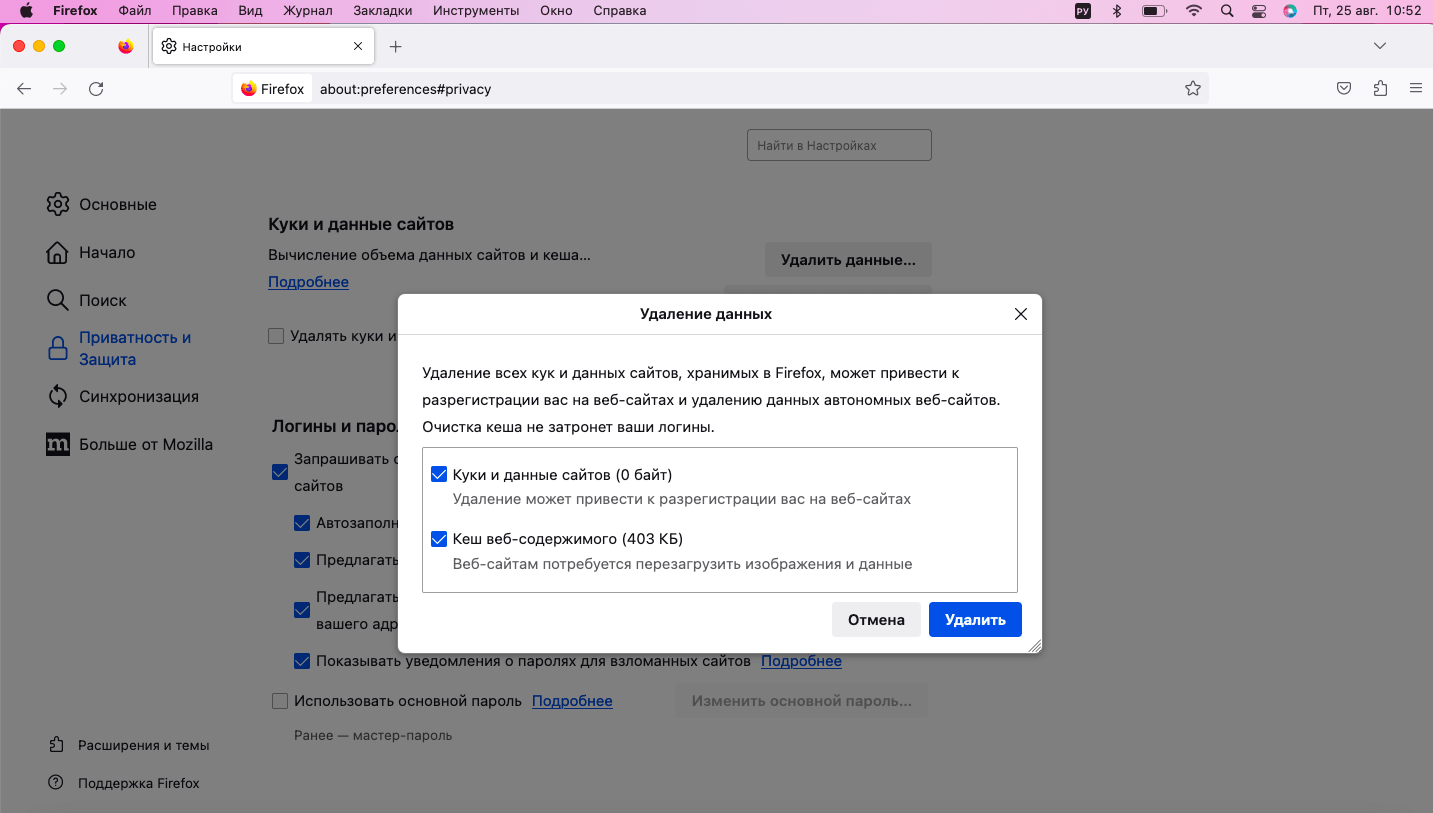
|
Иванов Петр Спасибо, очень полезная информация! |
|
Смирнова Елена Не смогла очистить кеш в Хроме, но теперь разобралась благодаря вашей статье! |
|
Козлов Алексей У меня в Опере всегда проблемы с кешем, надеюсь, эти инструкции помогут! |
|
Соколова Марина Я пользуюсь Мозилой, очистка кеша была простой, спасибо за подробный рассказ! |
|
Петров Андрей Советы по очистке кеша в Опере мне очень пригодились, спасибо! |
|
Иванова Наталья Я всегда забываю очистить кеш, но теперь буду делать это регулярно, спасибо за напоминание! |
|
Смирнов Игорь Отличная статья! Все очень доступно объяснено, отличная помощь для людей, которые не очень разбираются в компьютерах! |